Bir görseli renklendirmek için harmanlamayı kullanın
Siyah beyaz görüntülere renk eklemek veya ilginç renk efektleri oluşturmak için GoDaddy Studio'nun karıştırma aracını kullanın.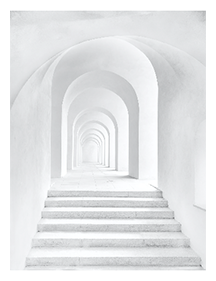
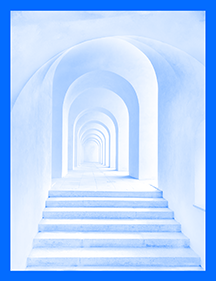
- GoDaddy Studio uygulamanızda oturum açın.
- Şeffaf bir arka plana sahip yeni bir proje oluşturun .
- Yeni projenizde, ekranın alt kısmında Görsel seçeneğine dokunun ve ardından bir görsel ekleyin.
- (İsteğe bağlı) Renkli bir görseli siyah beyaza dönüştürmek için ekranın alt kısmındaki filtreler arasında gezinin ve siyah beyaz filtrelerden birine dokunun.
- Simgesine dokunun.
 sağ üst köşedeki onay işareti .
sağ üst köşedeki onay işareti . - PRO aboneleri: Ekranın altından Şekil seçeneğine dokunun ve ardından düz bir kare ekleyin.
Ücretsiz aboneler: Ekranın alt kısmındaki Grafik seçeneğine dokunun ve ardından şeffaf bir arka planı olmayan herhangi bir ücretsiz grafiği ekleyin. - Renk seçeneğine dokunun ve bir renk seçin. Seçtiğiniz renkte bir kareye sahip olacaksınız. Görselin harmanlamak istediğiniz bölümünü kaplamak için kareyi yeniden boyutlandırın.
- Square'in hala seçili ve düzenleme modunda olduğundan emin olun. Ekranın alt kısmında, Blend'i bulmak için yatay olarak kaydırın ve dokunun.
- Görüntülenen karışım efektleri listesinde RENK düğmesine dokunun.
- Simgesine dokunun.
 projenizi kaydetmek için sağ üst köşedeki onay işareti .
projenizi kaydetmek için sağ üst köşedeki onay işareti .
- GoDaddy Studio hesabınıza giriş yapın .
- Tarayıcı penceresinin sağ üst kısmında Yeni proje seçeneğini ve ardından Şeffaf seçeneğini belirleyin.
- Soldaki menüden Görsel'i seçin ve ardından bir görsel ekleyin.
- (İsteğe bağlı) Renkli bir görseli siyah beyaza dönüştürmek için sağdaki menüden Filtreler'i seçin ve ardından siyah beyaz filtrelerden birine dokunun.
- PRO aboneleri: Soldaki menüden Şekil seçeneğini belirleyin ve ardından bir kare ekleyin.
Ücretsiz aboneler: Soldaki menüden Grafik seçeneğini belirleyin ve ardından şeffaf arka planı olmayan ücretsiz bir grafik ekleyin. - Sağdaki menüden Renk seçeneğini belirleyip bir renk seçin. Seçtiğiniz renkte bir kareye sahip olacaksınız. Görselin harmanlamak istediğiniz bölümünü kaplamak için kareyi yeniden boyutlandırın.
- Karenin hala seçili olduğundan emin olun. Sağdaki menüden Blend seçeneğini belirleyin.
- Görüntülenen karışım efektleri listesinden Renk seçeneğini belirleyin. Görseliniz renklendirilecek.
Elde etmeye çalıştığınız şey için hangi efektlerin en iyi sonucu verdiğini görmek için farklı karışım türleriyle oynayın.